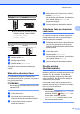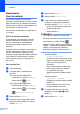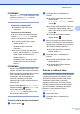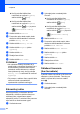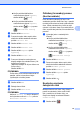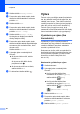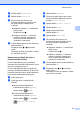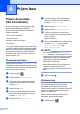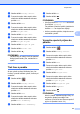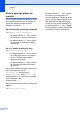Advanced User's Guide
Table Of Contents
- Podrobná príručka používateľa MFC‑J6920DW
- Príručky používateľa a kde ich nájdem?
- Obsah
- 1 Všeobecné nastavenia
- 2 Funkcie zabezpečenia
- Secure Function Lock 2.0 (Zabezpečené uzamknutie funkcií 2.0)
- Obmedzenie vytáčania
- 3 Odoslanie faxu
- Ďalšie možnosti odosielania
- Ďalšie funkcie odosielania
- Odoslanie obojstranného faxu z jednotky ADF (automatický podávač dokumentov)
- Manuálne odoslanie faxu
- Odoslanie faxu po skončení rozhovoru
- Dvojitý prístup (iba čiernobielo)
- Rozosielanie (iba čiernobielo)
- Prenos v reálnom čase
- Zahraničný režim
- Odložené faxovanie (iba čiernobielo)
- Odložený hromadný prenos (iba čiernobielo)
- Kontrola a zrušenie čakajúcich úloh
- Výzva
- 4 Príjem faxu
- 5 Vytáčanie a ukladanie čísiel
- 6 Tlač správ
- 7 Kopírovanie
- Možnosti kopírovania
- Zastavenie kopírovania
- Zvýšenie rýchlosti a kvality kopírovania
- Zväčšenie alebo zmenšenie kópií
- Vytváranie kópií N na 1 alebo plagátu (Rozloženie strany)
- Kopírovanie 2 na 1 ID (Rozloženie strany)
- Zoradenie kópií pomocou automatického podávača dokumentov
- Úprava sýtosti
- Režim úspory atramentu
- Kopírovanie tenkého papiera
- Automatické narovnanie zošikmenia
- Kopírovanie knihy
- Kopírovanie vodoznaku
- Odstránenie farby pozadia
- Obojstranné kopírovanie
- Uloženie možností kopírovania pod skratkou
- Skratky kopírovania formátu A3
- Možnosti kopírovania
- 8 Tlač fotografií z pamäťovej karty alebo jednotky USB Flash
- 9 Tlač fotografií z fotoaparátu
- A Bežná údržba
- B Glosár
- Index
- brother SVK
Odoslanie faxu
17
3
POZNÁMKA
Možnosť Obeznik nie je k dispozícii, keď
vyberiete možnosť Farba v ponuke
Nastavenie farieb.
Faxovanie z jednotky ADF
Zariadenie začne skenovať
dokument.
Faxovanie zo skla skenera
Keď sa na dotykovom displeji zobrazí
otázka Dalsia strana?, vykonajte
jednu z nasledujúcich možností:
Ak chcete odoslať jednu stranu,
stlačte tlačidlo Nie.
Zariadenie začne odosielať
dokument.
Ak chcete odoslať viac ako jednu
stranu, stlačte tlačidlo Ano a položte
ďalšiu stranu na sklo skenera.
Stlačte tlačidlo OK.
Zariadenie začne skenovať stranu.
(Zopakujte tento krok pre každú
stranu.)
POZNÁMKA
• Ak ste nevyužili žiadne čísla skupín, faxy
môžete „rozoslať“ až na 250 rôznych čísel.
• Dostupná pamäť zariadenia závisí od typu
úloh v pamäti a čísel použitých na
rozosielanie. Ak fax rozosielate na
maximálny dostupný počet čísel,
nebudete môcť využiť dvojitý prístup ani
odložený fax.
• Ak sa zobrazí hlásenie Nestaci pamat,
stlačením tlačidla
alebo Ukoncit ho
zrušte alebo stlačením tlačidla
Odoslat teraz odošlite strany, ktoré
boli doteraz naskenované.
Zrušenie prebiehajúceho rozosielania
a Stlačte tlačidlo .
b Vykonajte jednu z nasledujúcich
činností:
Ak chcete zrušiť celé rozosielanie,
stlačte tlačidlo
Cele hrom. rozosiel. Prejdite
na krok c.
Ak chcete zrušiť aktuálnu úlohu, na
dotykovom displeji stlačte meno
alebo číslo, ktoré sa vytáča. Prejdite
na krok d.
Ak chcete skončiť bez zrušenia,
stlačte tlačidlo
.
c Keď sa na dotykovom displeji zobrazí
otázka, či chcete zrušiť celé rozoslanie,
vyberte jednu z nasledujúcich možností:
Potvrďte stlačením tlačidla Ano.
Ak chcete skončiť bez zrušenia,
stlačte tlačidlo Nie.
d Vykonajte jednu z nasledujúcich
činností:
Ak chcete zrušiť aktuálnu úlohu,
stlačte tlačidlo Ano.
Ak chcete skončiť bez zrušenia,
stlačte tlačidlo Nie.
Prenos v reálnom čase
Keď posielate fax, zariadenie pred odoslaním
naskenuje dokumenty do pamäte. Potom
(hneď ako je telefónna linka voľná) začne
zariadenie vytáčať čísla a odosielať.
Niekedy sa môže stať, že chcete odoslať
dôležitý dokument ihneď a nechcete čakať,
kým ho zariadenie naskenuje do pamäte.
Môžete to urobiť zapnutím funkcie
Realny cas TX.
a Vložte dokument.
b Vykonajte jednu z nasledujúcich
činností: